win7开机没看到宽带连接图标的设置方法 win7开机宽带连接图标消失怎么恢复
更新时间:2023-12-24 10:42:00作者:jiang
在使用Windows 7操作系统时,有时我们可能会遇到开机后宽带连接图标不见的情况,这种情况可能会给我们带来一些困扰,因为我们无法直观地看到宽带连接的状态。不过不用担心我们可以通过一些设置方法来解决这个问题。本文将介绍Win7开机没看到宽带连接图标的设置方法以及开机宽带连接图标消失后的恢复方法,让我们一起来了解一下吧。
1、进入win7桌面。鼠标右键桌面空白处,选择先鼠标桌面右键,选择“个性化”进入。
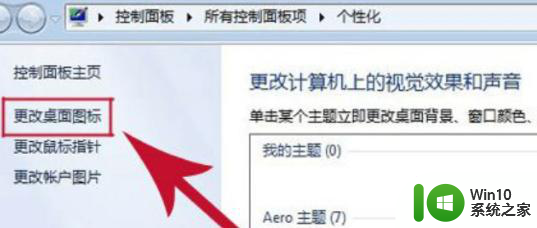
2、在个性化窗口的左侧找到“更改桌面图标”打开。勾选“网络”,点击确定。
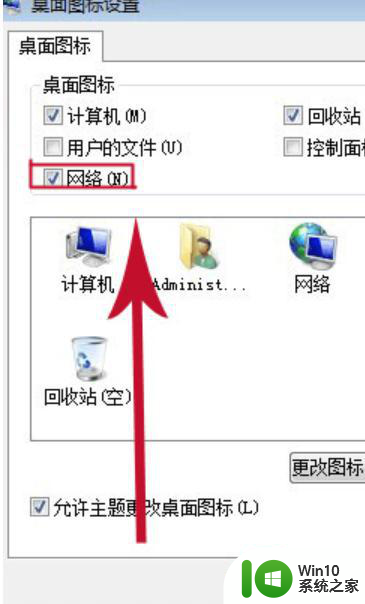
3、回到桌面,右键桌面上的“网络”图标,选择属性打开;
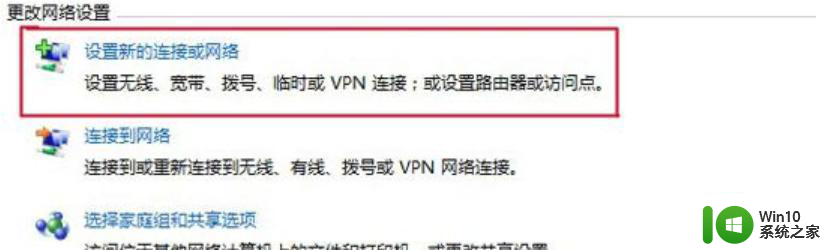
4、选择“设置新的连接或网络”,接着点击“连接到Internet ”。
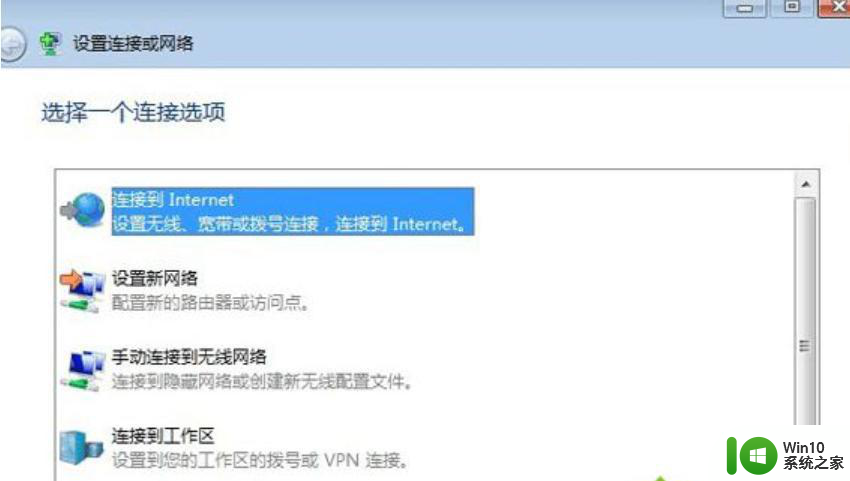
5、接着点击“宽带(pppoe)(R)”,进入下一步。
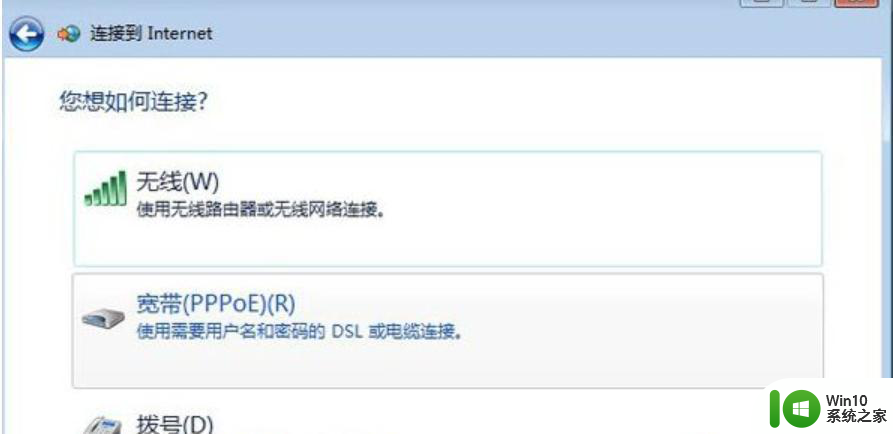
6、输入用户名、密码以及宽带的快捷图标的名称。然后点击连接就可以了。
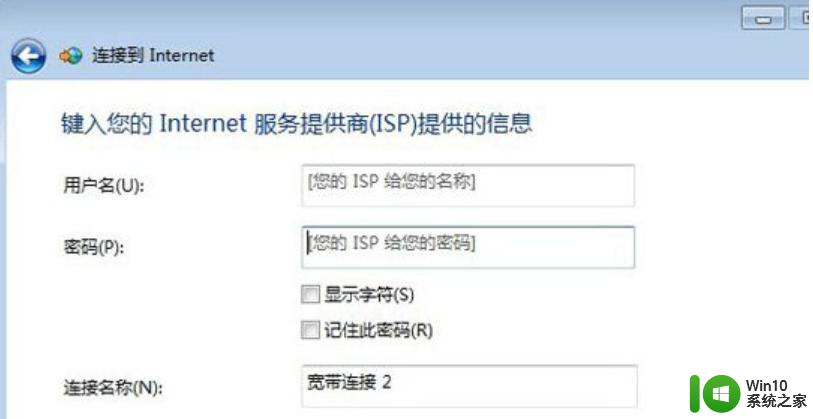
以上就是win7开机没看到网络连接图标的设置方法的全部内容,还有不清楚的用户就可以参考一下小编的步骤进行操作,希望能够对大家有所帮助。
win7开机没看到宽带连接图标的设置方法 win7开机宽带连接图标消失怎么恢复相关教程
- 误删win7宽带连接图标的恢复方法 win7宽带连接图标恢复教程
- win7如何设置开机宽带连接 Win7如何设置开机自动连接宽带
- win7拨号连接宽带的方法 win7怎么设置拨号宽带连接
- win7宽带连接断开后无法恢复的解决方法 win7连接宽带后总是断开怎么办
- win7本地连接和宽带连接没有了如何恢复 如何恢复win7本地连接和宽带连接
- win7宽带连接错误651怎么解决 win7宽带连接错误651怎么修复
- win7宽带连接错误651怎么解决 win7宽带连接错误651如何修复
- win7宽带连接老是断开连接的处理方法 win7宽带连接频繁断开的原因及解决方法
- win7宽带连接显示651怎么解决 win7宽带连接显示651怎么办
- win7连接宽带连接错误651的解决方法 win7连接宽带连接错误651怎么回事
- 错误651宽带连接解决办法win7 宽带连接错误651win7为什么
- win7宽带错误651最简单解决方法 Win7宽带连接错误651解决方法
- window7电脑开机stop:c000021a{fata systemerror}蓝屏修复方法 Windows7电脑开机蓝屏stop c000021a错误修复方法
- win7访问共享文件夹记不住凭据如何解决 Windows 7 记住网络共享文件夹凭据设置方法
- win7重启提示Press Ctrl+Alt+Del to restart怎么办 Win7重启提示按下Ctrl Alt Del无法进入系统怎么办
- 笔记本win7无线适配器或访问点有问题解决方法 笔记本win7无线适配器无法连接网络解决方法
win7系统教程推荐
- 1 win7访问共享文件夹记不住凭据如何解决 Windows 7 记住网络共享文件夹凭据设置方法
- 2 笔记本win7无线适配器或访问点有问题解决方法 笔记本win7无线适配器无法连接网络解决方法
- 3 win7系统怎么取消开机密码?win7开机密码怎么取消 win7系统如何取消开机密码
- 4 win7 32位系统快速清理开始菜单中的程序使用记录的方法 如何清理win7 32位系统开始菜单中的程序使用记录
- 5 win7自动修复无法修复你的电脑的具体处理方法 win7自动修复无法修复的原因和解决方法
- 6 电脑显示屏不亮但是主机已开机win7如何修复 电脑显示屏黑屏但主机已开机怎么办win7
- 7 win7系统新建卷提示无法在此分配空间中创建新建卷如何修复 win7系统新建卷无法分配空间如何解决
- 8 一个意外的错误使你无法复制该文件win7的解决方案 win7文件复制失败怎么办
- 9 win7系统连接蓝牙耳机没声音怎么修复 win7系统连接蓝牙耳机无声音问题解决方法
- 10 win7系统键盘wasd和方向键调换了怎么办 win7系统键盘wasd和方向键调换后无法恢复
win7系统推荐
- 1 风林火山ghost win7 64位标准精简版v2023.12
- 2 电脑公司ghost win7 64位纯净免激活版v2023.12
- 3 电脑公司ghost win7 sp1 32位中文旗舰版下载v2023.12
- 4 电脑公司ghost windows7 sp1 64位官方专业版下载v2023.12
- 5 电脑公司win7免激活旗舰版64位v2023.12
- 6 系统之家ghost win7 32位稳定精简版v2023.12
- 7 技术员联盟ghost win7 sp1 64位纯净专业版v2023.12
- 8 绿茶ghost win7 64位快速完整版v2023.12
- 9 番茄花园ghost win7 sp1 32位旗舰装机版v2023.12
- 10 萝卜家园ghost win7 64位精简最终版v2023.12